- Camtasia Studio
-
Camtasia Studio 
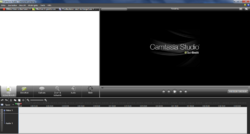
Video-DienstprogrammBasisdaten Entwickler TechSmith Aktuelle Version 7.0.1 (Windows), 1.1.1 (Mac)
(14. September 2010 (Windows), 1. Juni 2010 (Mac))Betriebssystem Windows, Mac OS X Kategorie Utility Lizenz Proprietär (30-Tage-Demo) Deutschsprachig ja http://www.techsmith.de/camtasia.asp Camtasia Studio ist eine kommerzielle Software zur Bildschirmaufnahme (Screencasting). Entwickler ist die Firma TechSmith. Der Inhalt des Bildschirms kann ganz oder teilweise aufgenommen und weiterverarbeitet werden. Das Programm wird in den Sprachen Englisch, Deutsch, Französisch, Japanisch und Koreanisch angeboten.[1]
Inhaltsverzeichnis
Funktionsumfang
Das Programm bietet vier Grundfunktionalitäten, die auf Wunsch bei jedem Start angeboten werden. Die erste Möglichkeit ist, ein Video des Bildschirms aufzuzeichnen. In der zweiten Option kann man eine Audiospur des Mikrofons aufnehmen. Die dritte Auswahl ermöglicht das Abfilmen einer Powerpoint-Präsentation. Die letzte Möglichkeit ist, bestehende Medien in Camtasia Studio zu importieren. Unterstützt werden dabei das hauseigene CAMREC-Format, die Videoformate AVI, MPEG und WMV sowie die Audio-Formate WAV, MP3 und WMA.
Eine wesentliche Funktion ist die sogenannte „Picture-in-Picture-Funktion“. Mit dieser ist es möglich, in das Hauptvideo ein weiteres Video in verkleinerter Form einzubinden.
Aufnahmevorgang
Die Bildschirmaufnahme kann direkt über das Menü gestartet werden. Nach Ende der Aufnahme wird die Videodatei temporär erstellt und kann im CAMREC- oder im AVI-Format abgespeichert und anschließend editiert werden. Es können so mehrere Aufnahmensequenzen erstellt und über die Timeline zu einem Film zusammengefügt werden. Dabei können aufgezeichnete Videos mit weiteren Elementen, zum Beispiel Bildern oder Bausteinen für Vorspann und Abspann aus der Bibliothek kombiniert werden. Dem Video können Übergangseffekte, Tonspuren, Hervorhebungen ("Callouts") und Untertitel hinzugefügt werden.
Produktion
Die Produktion des erstellen Films erfolgt mit Hilfe des Produktionsassistenten. Dazu kann man entweder selbst benutzerdefinierte Einstellungen vornehmen oder aus verschiedenen vordefinierten Profilen wählen. Je nach Zweck stehen unterschiedliche Profile zur Verfügung. Beispiele sind hier die Produktionsprofile zur Nutzung auf einer CD/DVD, einem iPod oder iPhone oder direkt für Youtube. Diese Profile unterscheiden sich im Wesentlichen in der Auflösung. Für eine DVD wird eine Auflösung von 800 x 600 vorgeschlagen, fürs iPhone 480 x 320. Nach Angabe des Dateinamens und des Speicherortes erhält man eine kurze Zusammenfassung über die zu erstellende Datei und nach Bestätigung startet der Renderungsprozess. Je nach Länge des Videos bzw. der Leistung des Computers kann dieser Prozess unterschiedlich lange dauern.
Camtasia Dateiformate
Camtasia verwendet für die Aufzeichnung und Bearbeitung eigene, teils proprietäre, Dateiformate. Diese unterscheiden sich außerdem in der Windows- und der Mac-Version.[2][3] Ein wesentlicher Vorteil dieser differenzierten Projektdateien ist mögliche separate Speicherung von Dateien respektive der Informationen.
Die Aufzeichnung erfolgt in der Camtasia Studio Aufnahmedatei mit der Endung CAMREC. Dies ist das Standard-Aufnahmeformat für Camtasia Studio und beinhaltet die Rohaufnahmen des Bildschirms und ggf. der Kamera. Um Effekte wie SmartFocus und Cursor-Effekte anzuwenden oder eine Webcam-Aufnahme einzufügen, ist dieses Format notwendig. Das Dateiformat ist ein Containerformat, das eine AVI-Datei und ergänzende Informationen enthält. Die Aufzeichnung kann auch als AVI-Datei erfolgen, zum Beispiel wenn die Bearbeitung in einem anderen Programm erfolgen soll. Dann sind keine SmartFocus-Effekte enthalten und der Cursor ist nicht editierbar.
Zur Weiterbearbeitung wird die Aufnahmedatei sowie ggf. weitere Medien wie Bilder oder Tondateien in den Camtasia Studio Editor importiert und als Camtasia Studio Projektdatei mit der Dateiendung CAMPROJ abgespeichert. In dieser Datei werden Informationen über die Projekteinstellungen, die verwendeten Medien und die durchgeführten Änderungen der Timeline gespeichert. Die Datei besteht hauptsächlich aus XML-Text und beinhaltet ein Logbuch über die Veränderungen aller Dateien. Zur Weiterverarbeitung des Projekts wird zusätzlich die CAMREC-Datei sowie eventuelle zusätzlich importierte Medien benötigt.
Für Camtasia for Mac gibt es zwei entsprechende Formate. Die Camtasia Aufnahmedatei trägt hier die Endung CMREC. Diese Datei ist das Standard-Aufnahmeformat für Camtasia for Mac und ist vergleichbar mit der CAMREC-Datei von Camtasia Studio. Das bearbeitete Projekt wird in der Camtasia Projektdatei gespeichert, die auf CMPROJ endet. Dieses Format ist das Pendant zur Camtasia-Studio-Projektdatei. Hier gibt es noch zusätzlich die Möglichkeit, eine Stand-Alone-Datei zu erstellen, welche alle Informationen über die Medien und die Veränderungen in einer Datei vereint. Diese Datei kann mit anderen Camtasia for Mac-Usern ausgetauscht werden.
Die Dateiformate der Aufnahme- und Projektdateien der Windows- und der Mac-Version sind zur Zeit nicht kompatibel. Ein Austausch zwischen den Plattformen kann mithilfe von MOV- oder AVI-Dateien erfolgen.[2]
Nach der Aufnahme und Bearbeitung in proprietären Formaten erfolgt die Produktion. Dafür steht eine Reihe von Dateiformaten zur Auswahl, die auf vielen Computern und mobilen Geräten verwendbar sind, zum Beispiel AVI, WMV, MOV, MP4, SWF, FLV.
Systemanforderungen
Camtasia Studio
Für Camtasia Studio wird entweder das Betriebssystem Microsoft Windows XP, Windows Vista oder Windows 7 empfohlen. Zur Installation werden 115 MB Festplattenspeicher benötigt. Es wird außerdem Microsoft DirectX 9 oder eine höhere Version vorausgesetzt. Als Prozessor wird mindestens eine Single-Core-CPU mit 1,0 GHz benötigt, für PowerPoint und Kamera-Aufnahmen werden 3,0 GHz empfohlen. RAM-Speicher wird mindestens 500 MB benötigt, empfohlen sind 2 GB.
Camtasia for Mac
Die erste Voraussetzung ist ein Mac Computer mit Intel-Prozessor. Als Betriebssystem wird Mac OS X v10.5.6 oder höher empfohlen. Eine weitere Anforderung ist der Quartz Extreme Support sowie mindestens 1 GB RAM. Softwareseitig wird QuickTime 7.5.5 oder eine höhere Version benötigt. Weiters sind 4GB verfügbarer Speicherplatz notwendig.
Verwendung
Schulungsunterlagen
Mit der zunehmenden Verbreitung von E-Learning-Angeboten wird Camtasia Studio inzwischen von vielen Bildungsanbietern im kommerziellen und nicht-kommerziellen Bereich zur Erstellung von Video-Tutorials verwendet.[4]
Aufgrund der relativ einfachen Handhabung des Programms sowie der vor allem für den Einsatz in E-Learning-Bereichen konzipierten Software kommt das Programm an verschiedenen Universitäten zum Einsatz oder wird zumindest empfohlen. Beispielsweise empfiehlt der Zentrale Informationsdienst der Johannes Gutenberg Universität Mainz die Software und bietet die Möglichkeit, sie günstig zu erwerben. [5] Die E-Competence-Agentur der Universität Duisburg-Essen stellt Studierenden die Software Camtasia ebenfalls günstig zur Verfügung. [6]
Camtasia Studio wird an den Universitäten von Studenten für erste Erfahrungen mit dem Umgang einer Videosoftware im Rahmen verschiedener Projektarbeiten genutzt. [7] Auch werden zunehmend einzelne Lehrveranstaltungen mit Hilfe dieses Programms zur Vorlesungsaufzeichnung verwendet. [8] [9] Von derartigen Vorlesungsaufzeichnungen profitieren sowohl Studierende als auch Lehrende. Studierende können sich die Vorlesung mehrmals ansehen und Lehrende können selbige den Studierenden für einen längeren Zeitraum zur Verfügung stellen. Die Produktion einer solchen Vorlesung ist mit relativ geringen Kosten verbunden und je nach Thematik kann das produzierte Material im nächsten Semester wieder verwendet werden. Teilweise werden an Universitäten spezielle Tutorien für die Software angeboten.
An der Universität Trier wird Camtasia für Videosequenzen im Rahmen vom Fremdsprachenlernen eingesetzt. [10]
An der Universität Bielefeld wird Camtasia dazu verwendet, auf der einen Seite dazu verwendet, bereits existierende Skripte nachträglich mit multimedialem Inhalt anzureichern und auf der anderen Seite interaktive Selbstlernmodule zu gestalten. Den Skripten werden dazu Hyperlinks oder Visualisierungen hinzugefügt um eine bessere Veranschaulichung der Thematik zu ermöglichen. [11]
Privat
Privat kann die Software beispielsweise dazu eingesetzt werden, Freunden oder Bekannten bestimmte Installationsschritte (als Tutorial) audio-visuell zu erklären. Dazu wird einmalig ein Video erstellt und kann dann an alle weiteren Personen verteilt werden. Es ist auch möglich, ein selbst erstelltes Video mit Camtasia Studio zu bearbeiten und es anschließend auf Plattformen wie Youtube hochzuladen.
Kritik
Das Programm ist eher auf Bedienerfreundlichkeit und das schnelle Erstellen von Videos ausgelegt. Professionelle Videobearbeitung wie es beispielsweise mit Adobe Premiere möglich ist, ist daher mit dem Programm eher nicht realisierbar. Es besteht eine Versionsinkompatibilität, d.h. dass Projekte, welche in Camtasia Studio erstellt wurden, nicht 1:1 auf Camtasia for Mac übertragen werden können. [12] In Camtasia for Mac fehlen wesentliche Funktionen, die bei Camtasia Studio vorhanden sind. [13] Die Software ist im Vergleich zu anderen Produkten relativ teuer. Das Programm kann nicht plattformunabhängig verwendet werden. Es werden nur wenige Dateiformate unterstützt.
Entwicklung und Versionierung
Camtasia Studio
Das Programm wurde erstmals im Herbst 1999 auf der Comdex unter dem Namen Camtasia vorgestellt. [14] Seither wurde das Programm kontinuierlich erweitert. [15]
Am 28. Oktober 2002 wird die Software von Camtasia in Camtasia Studio umbenannt und in der Version 1.0 unter dem neuen Namen erstmals veröffentlicht. Zu den wesentlichen Veränderungen gehört die Unterstützung von SWF als Outputformat. Neben Verbesserungen bei Launchpad, Screenpad, Player und Producer wurde der Camtasia MenuMaker integriert, mit dem Menüs für CD-ROMs erstellt werden können.
Version 2.0 wird am 3. November 2003 released, in der das Launchpad, die Camtasia Effekte und der Camtasia Producer zu einer Oberfläche zusammengefasst werden. Mit dem Camtasia Theater kann man nun Web-Präsentationen anhand von SWF-Filmen erstellen. Es werden nun die Formate MP3, MPEG, WMA, WMV, FLV unterstützt. Seit dieser Version ist eine Echtzeitvorschau des gesamten Projekts möglich. Zoom-Effekt & Schwenk-Effekt wurden hinzugefügt.
In der Version 3.0.2 vom 31. Oktober 2005 wird die PIP-Funktion sowie die Möglichkeit zur Einbindung von Aufnahmen einer Webcam hinzugefügt. Seit dieser Version besitzt das Programm eine Symbolleiste zur Audiobearbeitung. Es wurde eine Funktion für Flash-Quiz hinzugefügt, über die Benutzer ein Multiple-Choice-Quiz in ein Video einbauen können.
In Version 4.0 vom 5. Dezember 2006 wird die Produktionsoption Screencast.com ergänzt und die Benutzeroberfläche des Camtasia Recorders aktualisiert. Seit dieser Version ist es möglich, Inhalte für den Apple Ipod zu produzieren.
Seit der Version 5.0 vom 20. November 2007 wird Windows XP oder Windows Vista zum Ausführen des Programms benötigt. Es werden neue Übergangseffekte und Produktionsprofile integriert. Dokumente können auf FTP-Server oder Screencast.com hochgeladen werden. Die Unterstützung für die SnagIt Output-Zusatzanwendung wird integriert. Die SmartFocus-Funktion, mit der Camtasia Studio automatisch zu wichtigen Stellen im Video zoomt, wird hinzugefügt.
In der Version 6.0 vom 31. März 2009 wurde die Produktionsfunktion für IPod-Touch/iPhone ergänzt und die Unterstützung für MOV- und MP4-Dateien geschaffen. Weiters wurden neue Callout-Effekte eingefügt und vermehrtes Bugfixing betrieben.
In der aktuellen Version 7.0 vom 4. Mai 2010 wurde die Benutzeroberfläche überarbeitet. Es wurde eine Bibliothek hinzugefügt, in der Video- und Audio-Sequenzen, Callouts, Bilder und andere Bausteine zur späteren Verwendung gespeichert werden können. Darüber hinaus wurde die Auswahl an Callouts zur Hervorhebung, unter anderem um animierte Varianten und Tasten-Bilder, erweitert. Darüber hinaus wurden Probleme, zum Beispiel bei der Tonaufzeichnung, behoben und die Unterstützung für Windows 7 verbessert. [16]
Camtasia for Mac
Seit 25. August 2009 bietet Techsmith für Mac-User die Version Camtasia for Mac an. [17] Bisher ist noch keine deutschsprachige Versionshistorie veröffentlicht.
Unterschiede zur Mac-Version
Camtasia Studio bietet im Vergleich zu Camtasia Mac mehr Funktionen. Das betrifft sowohl die Aufnahme, das Editieren als auch die Produktion des Materials. So fehlt beispielsweise in Camtasia Mac die Möglichkeit bei einer Aufnahme nur einen ausgewählten Bereich des Bildschirmes aufzunehmen oder die aktuelle Aufnahme zu pausieren.[13]
Demoversionen
Sowohl für Camtasia Studio als auch für Camtasia for Mac existieren kostenlose Testversionen. Die Demos können ohne Einschränkungen für 30 Tage genutzt werden. Danach wird die Eingabe eines Lizenzschlüssels verlangt, um das Programm weiter benutzen zu können. [18]
Vertrieb
Camtasia wird von verschiedenen Händlern sowie über den Online-Store vertrieben.[19]
Alternativprodukte
Es gibt eine Reihe von kostenlosen und kostenpflichtigen Konkurrenztools. Eine Übersicht ist hier zu finden. Vom Funktionsumfang her kann das Tool am ehesten mit Adobe Captivate oder Hypercam verglichen werden, wobei Adobe eindeutig teurer ist.[20][21]
Siehe auch
Literatur
- Simon Gabathuler: Camtasia Studio 6 - Praxisworkshops: Mit Videos präsentieren, verkaufen und unterrichten, München (Addison-Wesley), 28. Oktober 2009, ISBN 978-3827328281
- Daniel Park: Camtasia Studio 6: The Definitive Guide [mit CDROM], Wordware Publishing Inc 31. März 2009, ISBN 978-1598220728
Weblinks
Einzelnachweise
- ↑ Verfügbare Sprachen. Abgerufen am 27. Januar 2010.
- ↑ a b Tutorial: File Formats and Sharing Files. Abgerufen am 10. September 2010.
- ↑ Unterschied CAMPROJ vs. CAMREC. Abgerufen am 22. November 2009.
- ↑ Kundenbeispiele. Abgerufen am 29. Oktober 2011.
- ↑ ZID der Johannes Gutenberg Universität Mainz. Abgerufen am 26. November 2009.
- ↑ Softwareshop der Universität Duisburg-Essen. Abgerufen am 26. Januar 2010.
- ↑ Video Podcasts als mobile Learning-Anwendung. Abgerufen am 26. Januar 2010.
- ↑ Vorlesungsaufzeichnung Universität Köln. Abgerufen am 26. November 2009.
- ↑ Hochschulzentrum Philipps-Universität Marburg. Abgerufen am 29. Oktober 2011.
- ↑ Universität Trier: Fremdsprachenlernen über Online-Tutorien. Abgerufen am 29. Oktober 2011.
- ↑ Universität Bielefeld. Abgerufen am 2. Februar 2010.
- ↑ Kompatibilität Camtasia Studio vs. Camtasia for Mac. Abgerufen am 18. November 2009.
- ↑ a b Unterschiede Camtasia Studio vs. Camtasia Mac. Abgerufen am 18. November 2009.
- ↑ Über Camtasia. Abgerufen am 15. November 2009.
- ↑ Versionsgeschichte. Abgerufen am 26. Januar 2010.
- ↑ Versions-Historie. Abgerufen am 29. Oktober 2011.
- ↑ Camtasia for Mac. Abgerufen am 2. Februar 2010.
- ↑ Testversionen. Abgerufen am 2. Februar 2010.
- ↑ Vertrieb. Abgerufen am 29. Oktober 2011.
- ↑ Adobe Online Store. Abgerufen am 26. Januar 2010.
- ↑ Hypercam Homepage. Abgerufen am 26. Januar 2010.
Kategorien:- Proprietäre Software
- Videosoftware
- Windows-Software
- Mac-OS-Software
Wikimedia Foundation.
